概要
Appleユーザーにとって、ファイル拡張子「M4A」は見知らぬものではなく、Appleが最もよく使用するファイル形式です。 M4AをオンラインでMP3に変換する場合はどうすればよいですか? この記事は、M4AをMP3に変換するいくつかのオンラインWebサイトを紹介します。
一、M4AとMP3
MP3は一般的な非可逆圧縮コーデックです。ファイルサイズが小さいため、メモリスペースの消費を大幅に削減できます。オーディオファイルをこの形式に圧縮すると、大量に保存できます。互換性は強く、ほぼすべてのデバイスで読み取りおよび再生できます。
二、なぜM4AをMP3に変換する?
M4AをMP3形式に変換すると、ファイルサイズが縮小されるだけでなく、オーディオファイルを多くのデバイスとプレーヤーに再生できるようになり、ユーザーはより多くの編集操作を実行できます。
三、変換サイトでM4AをMP3に変換する方法
1) onlineconvertfreeでM4AをMP3に変換
ブラウザを開き、「ファイルを選んでください」をクリックして、変換するM4Aオーディオファイルを選択します。 アップロード後、「変換」をクリックしてフォーマット変換を開始し、完了したら「ダウンロード」をクリックして保存します。
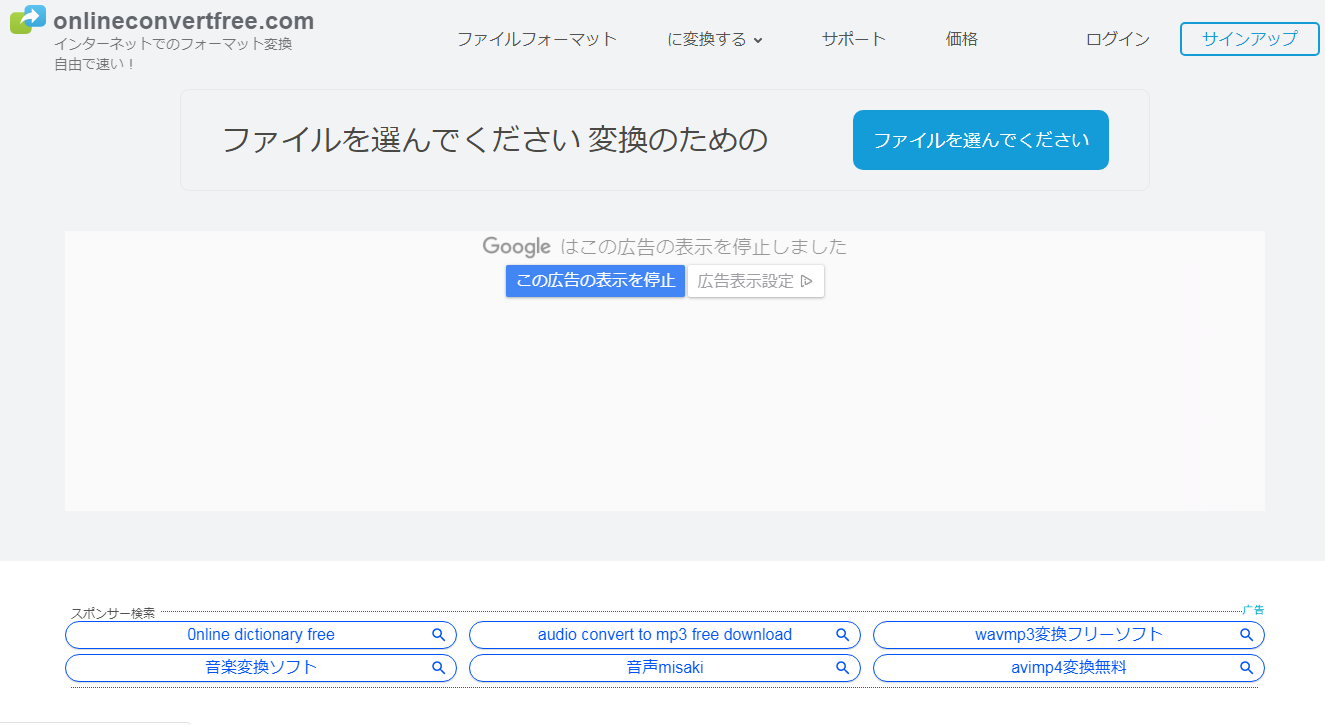

多機能 音声録音、トリミング、カット、結合、形式変換、動画から音声抽出、ID3タグ編集、iTunesに転送、CDの音楽取出し、CDに焼く、特効追加等機能ある...
無料 フリーで全機能利用可能!(非商用のみ)
強力 MP3 , M4A , WAV , ACC 等各形式音声ファイル対応。Windows 10 , 8.1 , 8 , 7 , Vista , XP対応。
操作容易 操作が直感的にわかりやすい。初心者も簡単に利用可能。
日本語対応 インターフェースは日本語化されている。
使いやすい簡単な操作で録音できます。
無料フリーで全機能利用可能!
多言語対応インターフェースは日本語化されている。
無料体験無料体験 63216ユーザーが無料体験しました。2) convertioでM4AをMP3に変換
Webサイトを開いた後、アップロード方法を選択し、M4Aオーディオファイルをアップロードします。 アップロード後、出力形式フィールドで「MP3」を選択し、「変換」をクリックします。 変換が完了後ダウンロードして保存します。

3) Renee Audio ToolsでM4AをMP3に変換

多機能 トリミング、カット、録音、結合、形式変換、動画から音声抽出、ID3タグ編集、iTunesに転送、CDの音楽取出し、CDに焼く、特効追加等機能ある。
無料 フリーで全機能利用可能!(非商用のみ)
強力 MP3 , M4A , WAV , ACC 等各形式音声ファイル対応。Windows 10 , 8.1 , 8 , 7 , Vista , XP対応。
操作容易 操作が直感的にわかりやすい。初心者も簡単に利用可能。
日本語対応 インターフェースは日本語化されている。
多機能 音声録音・編集可能。
無料で強力 多数形式対応。
操作容易 初心者も簡単に利用可能。
M4AをMP3に変換する
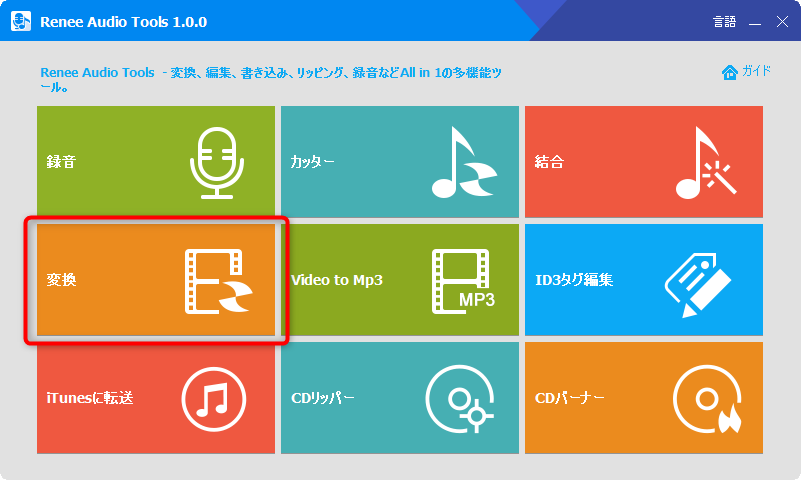
2、「ファイルを追加」をクリックし、m4aの音楽を追加し、出力形式にMP3を選択し、「開始」ボタンをクリックします。
MP3以外、WMA、AAC、AC3、FLAC、WAV、MP2等複数の出力形式を指定可能です。
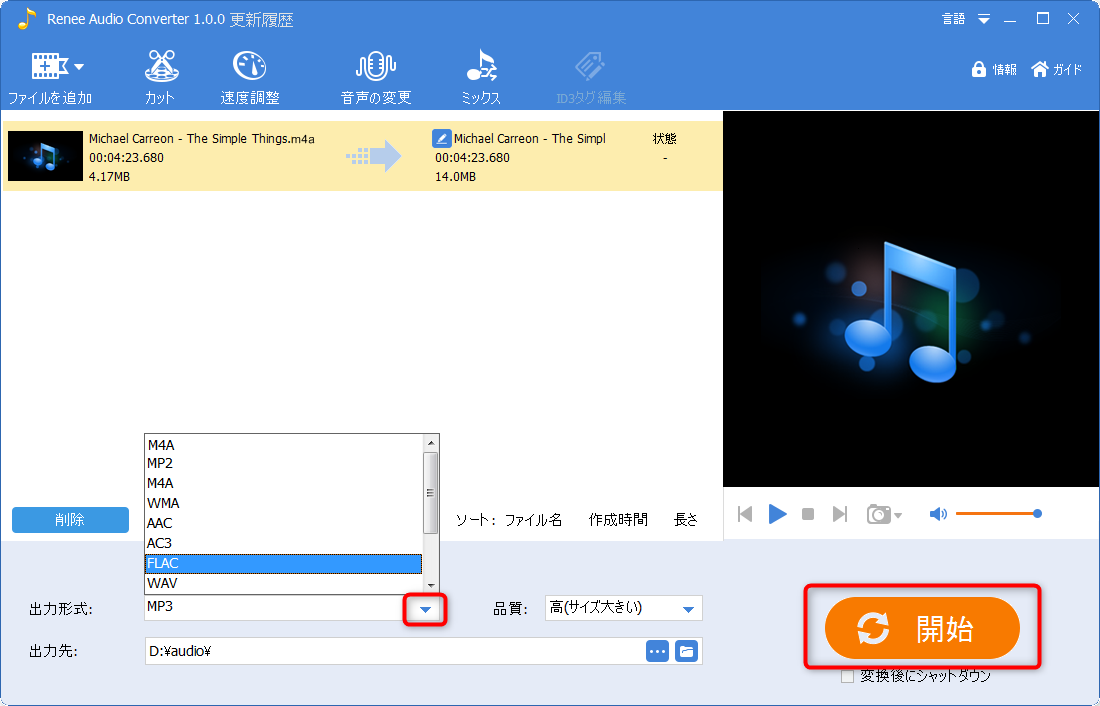
音楽カット:
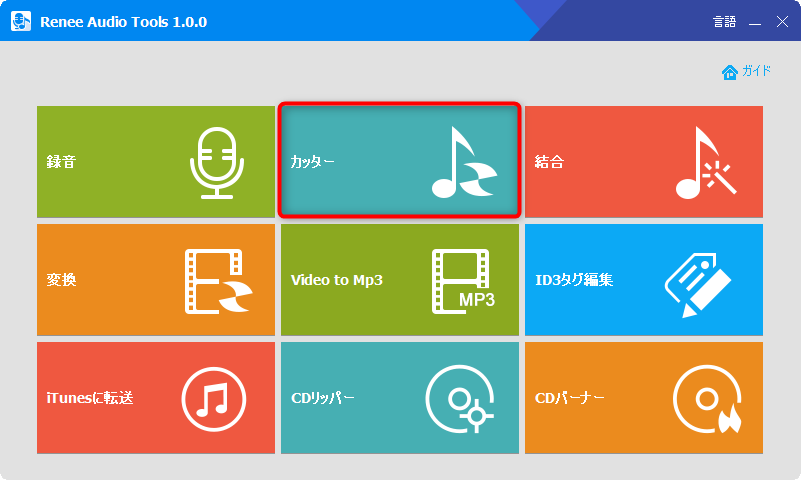
2、「ファイルを追加」をクリックし、音楽ファイルを追加します。複数ファイルを追加可能。
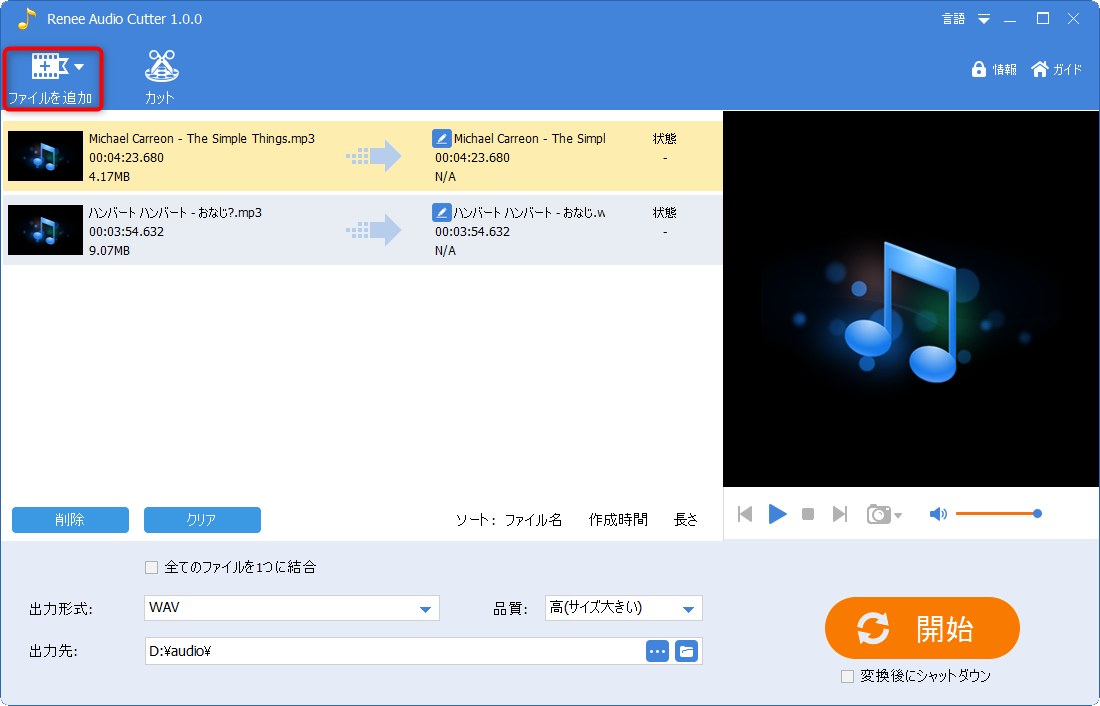
3、「カット」をクリックし、表示された画面でトリミング・カットしたい部分を選択します。

4、フェードイン、フェードアウト、速度の調整、音に特効を追加する、音量調整などの編集も可能です。編集完了後、「OK」ボタンをクリックします。
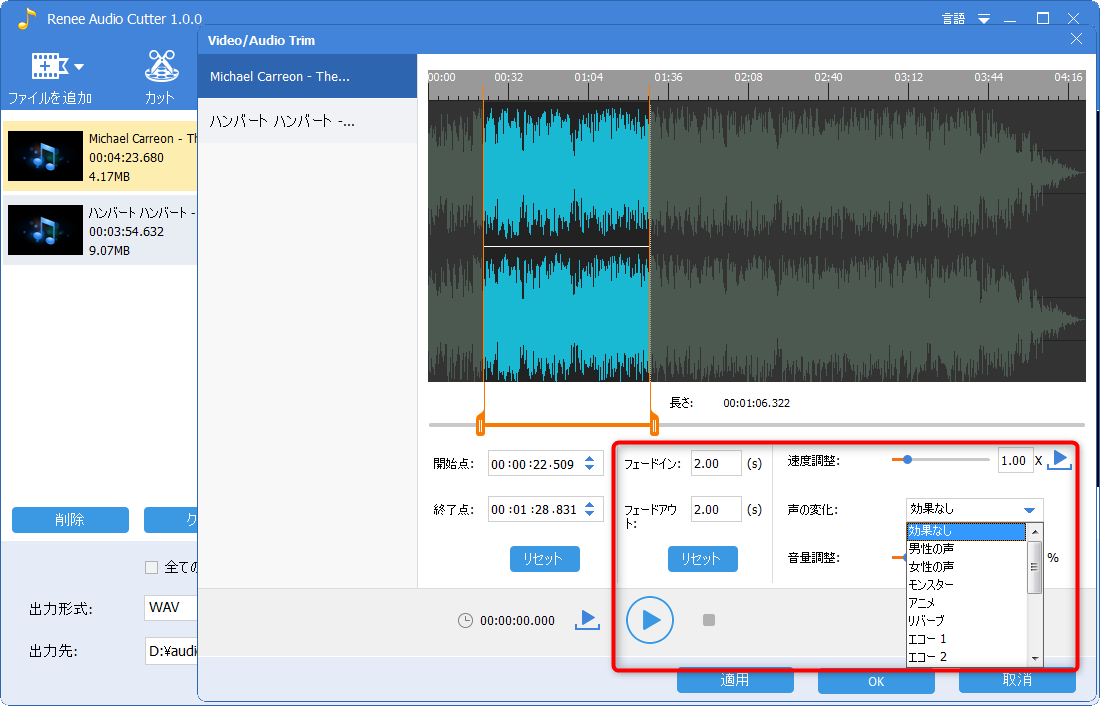
5、「すべてのファイルを1つに結合」にチェックをいれて複数のファイルを結合することもできます。出力形式、出力先、品質を設定できます。出力設定後、「開始」ボタンをクリックします。

音楽結合:
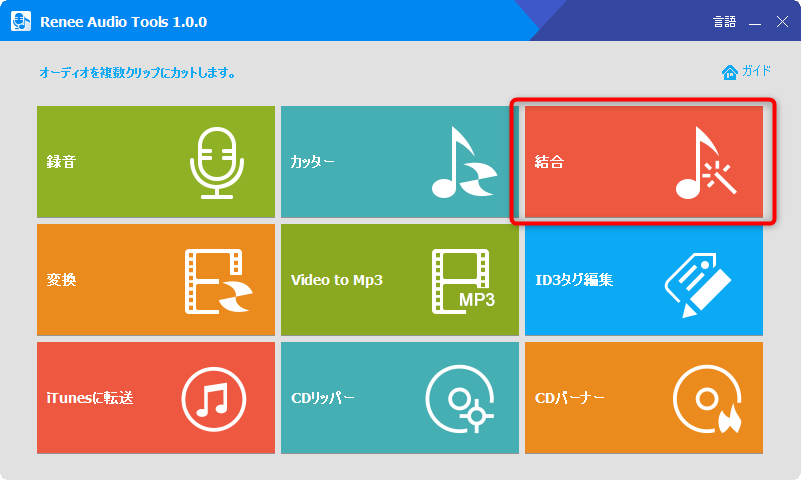
2、「ファイルを追加」をクリックして、結合したいファイルを再生順番で追加します。
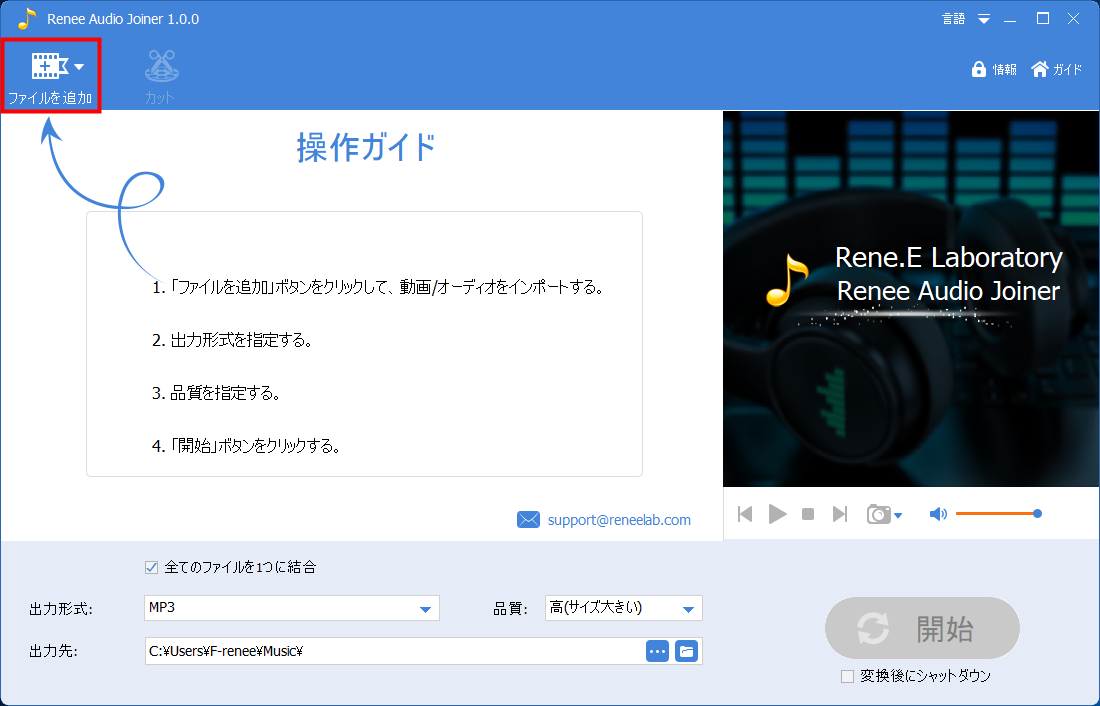
3、「全てのファイルを1つに結合」にチェックを入れます。出力形式、出力先、品質を設定後、「開始」ボタンをクリックします。「カット」をクリックすると、上の手順で音楽をカットできます。

四、まとめ
関連記事 :
2022-06-19
Satoshi : 日常生活では、私たちが見ているプロモーションビデオ、映画、さらにはTITOKの小さなビデオにもBGMが付いています。 音楽と音声...
2022-06-19
Imori : iTunesは、デバイス上のオーディオとビデオを管理するAppleデバイス用のメディアプレーヤーで、iPhoneの着信音の同期も...
2022-06-19
Ayu : 音楽と音声ファイル間のフォーマット変換は、オーディオの利用可能な範囲をさらに広げますが、音声ファイル形式の変換方法は? この記事...
2022-06-19
Yuki : 多く人は、音楽を楽しみながら、好きな音声の一部を切り取り・カットして保存たい。では、編集によって音声ファイルの無駄な部分をどのよ...
何かご不明な点がございますか?




